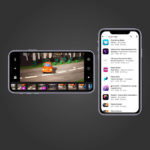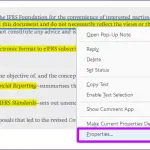Si le preguntas a un usuario de Windows PC cuáles son las peores cosas de Windows, te contará muchas historias de la Pantalla Azul de la Muerte. También conocido como BSOD, es un error fatal o error STOP que se muestra en el sistema operativo Windows cuando algo sale mal. Esto aparecerá si Windows decide dejar de funcionar para no empeorar el problema. Como su nombre, el error normalmente se mostrará con un fondo de color azul y el texto en blanco. Si te preguntas cómo arreglar una pantalla azul de la muerte, entonces has llegado a la página correcta.
Hay muchas maneras de arreglar una pantalla azul de la muerte, pero lo primero que hay que hacer es averiguar por qué apareció en primer lugar. La mayoría de las veces, el error de la BSOD aparecerá si un hardware de su ordenador falla. También puede aparecer si algo está mal con un controlador de hardware. La BSOD también te proporcionará el código de error y algunos otros detalles que te dirán la causa de la pantalla. Este código se puede utilizar para averiguar cuál es el problema y así poder solucionarlo.
A veces, la Pantalla Azul de la Muerte aparecerá y antes de que tengas tiempo de leer el código de parada, desaparecerá. En este caso, tienes que desactivar la función de reinicio automático de la BIOS, que está habilitada para hacer efecto si el sistema no puede arrancar correctamente. Hemos enumerado algunos de los métodos para arreglar una pantalla azul de la muerte. Puedes usar estos métodos para averiguar qué es lo que está mal y con suerte volver a la normalidad.
Arreglar una pantalla azul de la muerte
Debemos decirle que algunos de los métodos pueden implicar el inicio del PC de Windows en Modo Seguro. Sin embargo, si aparece la pantalla azul antes de iniciar, esto no funcionará. Los métodos que se indican a continuación funcionarán para la mayoría de las versiones del sistema operativo Windows desde Windows XP hasta Windows 10.
Usar Restauración del Sistema o la última configuración buena conocida
Es posible que desee iniciar su sistema con la opción Última configuración buena conocida cuando se reinicie. Esta opción aparece en la pantalla de arranque y puede cargar la mejor configuración donde no se enfrentó a la Pantalla Azul. Esto restaurará y los cambios que se hicieron recientemente en los controladores, el registro y otras configuraciones del sistema.
Si eso no funciona, intente usar Restauración del Sistema para realizar la misma tarea. Si tiene acceso al escritorio, entonces puede intentar desinstalar el controlador que se instaló recientemente.
Busca el espacio en la unidad de Windows
Si te estás quedando sin espacio en el sistema en el controlador principal donde está instalado Windows, entonces puedes enfrentarte a la Pantalla Azul de la Muerte. Limpia la unidad y comprueba si se soluciona el problema. Se recomienda mantener al menos 100 MB de almacenamiento libre en la unidad principal, sin embargo, es mejor mantener más que eso libre en la unidad.
Escanear en busca de virus
Descargue un programa anti-virus y escanee el disco duro en busca de errores o virus. Si el virus afecta al MBR o al registro maestro de arranque de Windows, entonces tu PC no arrancará o mostrará la Pantalla Azul de la Muerte.
Actualizar los controladores e instalar las actualizaciones de Windows
Intenta instalar los últimos controladores para todo el hardware de tu PC y también instala todas las actualizaciones de Windows disponibles. Como se mencionó anteriormente, la mayoría de los errores de BSOD están relacionados con el hardware, por lo que es mejor comprobar si hay fallos instalando/desinstalando el último controlador.
Cambiar la configuración a la predeterminada
En el Administrador de dispositivos, puede intentar devolver todos los ajustes de hardware a su valor predeterminado y ver si eso soluciona el problema. A veces, un hardware en particular podría ser la causa principal de la BSOD. En este caso, el uso de la configuración predeterminada del hardware puede solucionar el problema.
Comprobar el hardware
Si puede acceder a todos los componentes de hardware de su PC con Windows, como la memoria RAM, los cables, la tarjeta gráfica, etc., entonces puede intentar eliminarlos y luego arreglarlos para ver si eso resuelve el problema. También comprueba que los cables estén bien sujetos y asentados en sus ranuras. También puedes realizar una prueba de software en la memoria y en los controladores duros para ver si es ahí donde reside el problema. Si algo está fallando, entonces eso definitivamente causaría que Windows muestre la Pantalla Azul de la Muerte. Si encuentra problemas con los módulos de RAM, los discos duros o cualquier otro hardware conectado, intente reemplazarlo para ver si el problema desaparece.
Cambiar el BIOS a la configuración por defecto
Si has hecho cambios en la BIOS o has instalado una nueva versión, entonces deberías intentar retroceder todos los cambios. Si la CPU o la memoria se han sobrecargado, o has cambiado los ajustes de voltaje, entonces eso también podría causar que aparezca un BSOD. También puedes intentar actualizar tu BIOS para ver si se soluciona el problema.
Encienda la PC con el hardware necesario
Puedes intentar reducir el problema iniciando tu PC sólo con el hardware necesario. Si el PC se inicia correctamente, entonces el problema es con el hardware que no estaba conectado. Por ejemplo, puedes iniciar el PC sólo con el disco duro principal, el teclado, la GPU, si la usas, y el monitor. La placa base, la RAM y la CPU ya son el hardware principal y no puedes arrancarlo realmente sin ellos.
Si has desconectado el ratón y el error no aparece, entonces el problema es con el ratón. Si has desconectado la GPU y estás usando los gráficos incorporados, entonces tu GPU está fallando. Si el disco duro secundario se desconecta y el sistema se inicia, entonces el problema es con la unidad.
Reemplaza el hardware problemático por uno nuevo y comprueba si el error de la BSOD reaparece.
Software de comprobación
Si todo el hardware resulta estar bien, entonces el problema debe estar relacionado con el software. Como se mencionó anteriormente, restablecer las configuraciones predeterminadas, configurar el administrador de dispositivos como predeterminado y desinstalar/reinstalar los controladores puede ayudar con el problema. También es posible que un software instalado recientemente pueda estar causando la pantalla azul de la muerte. Si instaló un nuevo software o programa en su PC con Windows, intente desinstalarlo y vea si funciona. También puedes descargar la última versión del software para ver si eso soluciona el problema. Intenta reinstalar el software o instala uno diferente para ver si tus problemas desaparecen.
Ahí lo tienes. Algunos de los mejores métodos para arreglar un error de la Pantalla Azul de la Muerte en tu PC con Windows. Esperamos que esto te haya ayudado a arreglar el problema.